动态模糊添加技巧在于掌握方向与强度,基础操作是通过【滤镜】→【模糊】→【动感模糊】设置角度与距离;其次要只模糊运动部分,统一模糊方向,并结合图层混合模式提升真实感;进阶技巧包括复制图层、调整透明度及使用蒙版模拟运动轨迹;此外还可尝试径向模糊或路径模糊表现复杂速度感。

Photoshop添加动态模糊效果其实不难,关键是掌握好方向和强度,才能真实地表现出速度感。很多人在做运动、飞驰或者拖尾效果时都会用到这个功能,但常常出现模糊方向不对、强度过猛或者整体不协调的问题。下面我们就从几个实用角度来聊聊怎么用好动态模糊。

在Photoshop中添加动态模糊非常简单,核心功能在【滤镜】→【模糊】→【动感模糊】里。打开这个选项后,有两个关键参数需要设置:角度和距离。
建议先从默认值开始尝试,比如角度设为30°,距离设为50,然后根据画面调整。

很多人加完动感模糊后觉得画面“假”,其实是因为忽略了几个细节:
只对运动部分模糊:如果你只想突出某个物体的速度感,比如飞驰的汽车,就不要对整个画面使用动感模糊。正确的做法是先用选区工具(比如快速选择、套索)选中主体,再应用动态模糊。
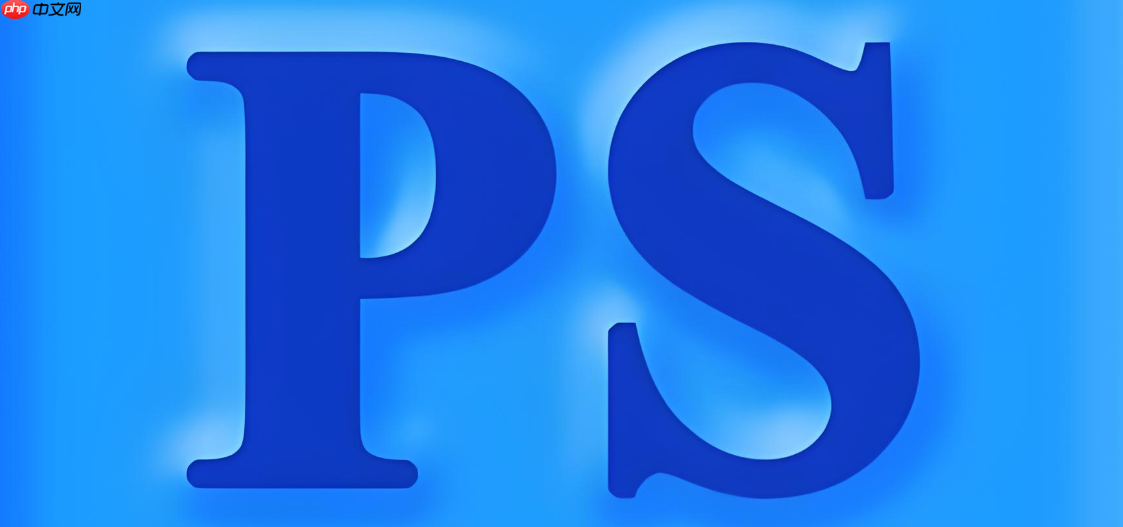
模糊方向要统一:如果画面中有多个运动物体,它们的模糊方向最好一致,否则看起来会乱。例如,多个车辆都向右行驶,那角度就要统一。
结合图层混合模式:有时候直接加模糊会让画面变暗或变脏,可以尝试将模糊图层的混合模式改为“变亮”或“滤色”,只保留高光部分的拖尾效果,这样看起来更自然。
除了直接加模糊,还可以用它来模拟运动轨迹,比如人物奔跑时的残影、车辆飞驰时的拖尾等。这种做法需要配合图层复制和透明度调整。
操作步骤大致如下:
这样处理出来的效果,既有动感又不会盖过主体,视觉上更有层次。
动感模糊不是唯一选择,有时候径向模糊(缩放或旋转)也能表现出速度感,尤其是视角拉近或旋转的场景。比如赛车冲向镜头时,用径向模糊的“缩放”模式会更贴切。
此外,路径模糊(在新版Photoshop中属于“智能模糊”系列)也能根据路径自定义模糊方向,适合更复杂的运动轨迹。
总的来说,Photoshop添加动态模糊并不复杂,但要让效果自然、有说服力,就需要多注意方向、层次和细节。基本上就这些,多试试不同参数,结合实际画面调整,效果会越来越好。
以上就是Photoshop怎么添加动态模糊 Photoshop速度感表现方法的详细内容,更多请关注php中文网其它相关文章!

每个人都需要一台速度更快、更稳定的 PC。随着时间的推移,垃圾文件、旧注册表数据和不必要的后台进程会占用资源并降低性能。幸运的是,许多工具可以让 Windows 保持平稳运行。

Copyright 2014-2025 https://www.php.cn/ All Rights Reserved | php.cn | 湘ICP备2023035733号